Просмотр использования Microsoft Teams в Power BI с помощью данных CQD
Отчет об использовании Teams доступен в составе наших загружаемых шаблонов запросов Power BI для CQD.
Этот отчет позволяет узнать, как (и в какой степени) пользователи используют Microsoft Teams, используя данные панели мониторинга качества звонков Teams (CQD). Эти отчеты предназначены для централизованного расположения, куда администраторы и бизнес-руководители могут быстро обращаться для получения этих данных. Мы не рекомендуем полагаться на эти данные для конкретных номеров из-за характера телеметрии качества звонков.
Отчет Power BI об использовании Teams состоит из двух основных отчетов: сводка по количеству вызовов и сводка по минутам звука. Отчеты о ежедневном использовании, региональных звуковых данных, сведениях о конференциях и списке пользователей вступают в игру, когда пользователь использует отчеты о детализации, указанные в описаниях ниже.
Примечание.
Данные сборки и подсети должны быть заполнены, чтобы обеспечить возможности региональной и сетевой фильтрации.
Сводный отчет о количестве вызовов
На главной странице (сводка по количеству вызовов) сразу же отображается количество сеансов аудио, видео и демонстрации экрана за последние 30 и 90 дней, как указано в заголовке раздела. Изначально отображаемые данные для организации в целом. Данные можно фильтровать с помощью раскрывающегося списка срезов в левой части страницы.
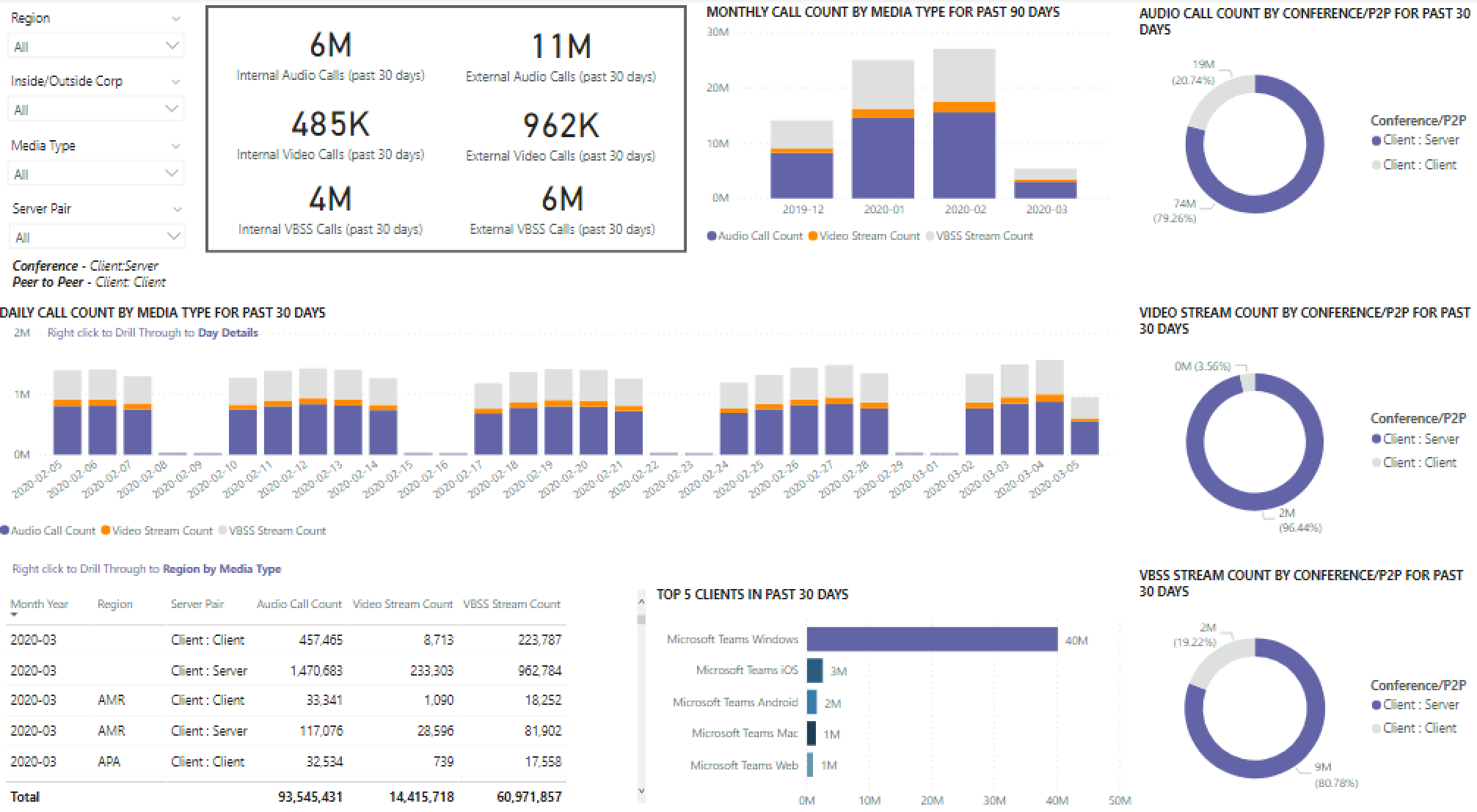
Справа от раскрывающихся списков среза количество вызовов по типу носителя разбивается на внутреннее или внешнее представление за последние 30 дней. На приведенном выше снимоке экрана видно, что больше вызовов происходит из-за пределов организации.
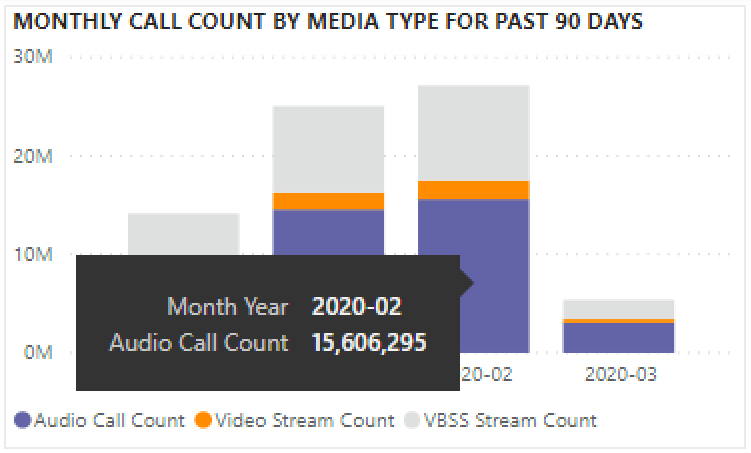
Справа от поля счетчика типов мультимедиа у нас есть ежемесячное число вызовов по типу мультимедиа за последние 90 дней. Вы можете отобразить счетчик за предыдущий месяц или текущий месяц, указав сведения о тенденциях использования.

Средний граф работает так же, как и 90-дневный график, однако он предоставляет представление ежедневного использования за последние 30 дней и позволяет пользователю выбрать и детализировать детали за определенный день.
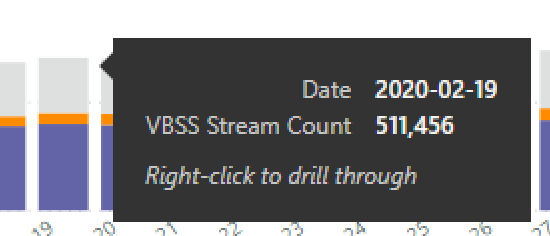
В нижнем левом разделе страницы вы найдете таблицу с общими значениями для каждого типа мультимедиа за последний год.
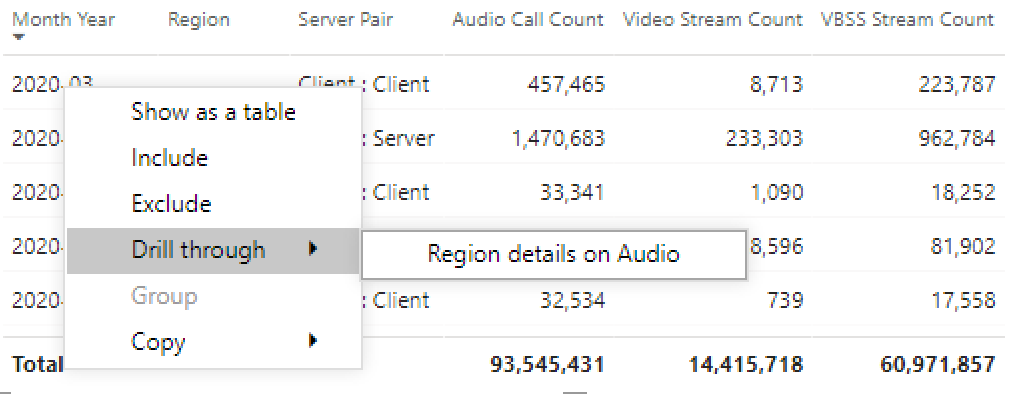
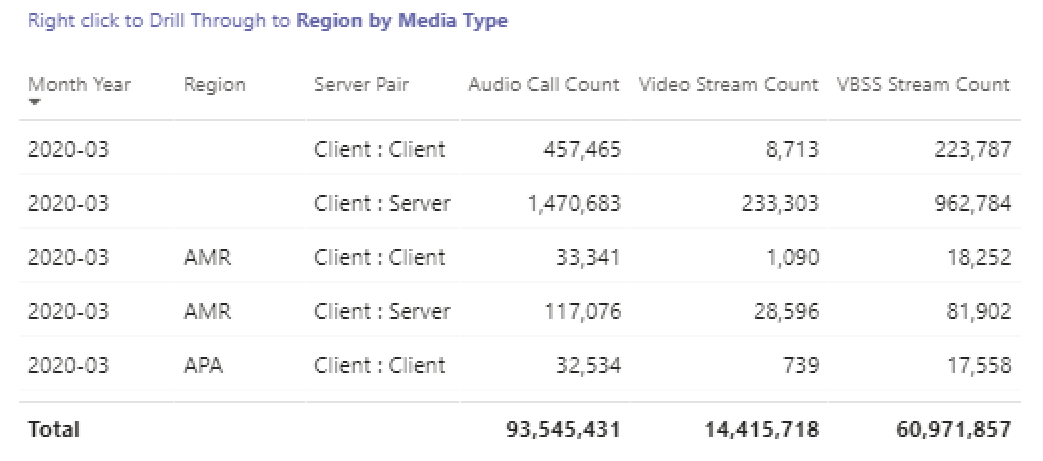
Справа от таблицы на линейчатой диаграмме показаны клиенты с наибольшим использованием (вызовы и потоки) за последние 30 дней.
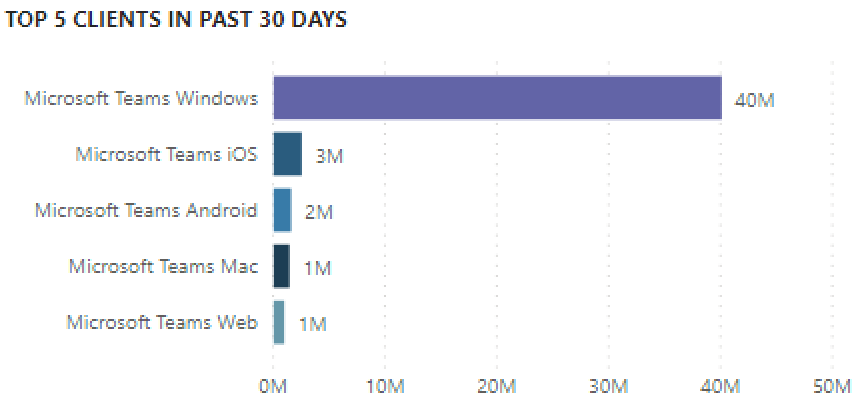
Последний набор диаграмм для этой страницы показывает каждый тип мультимедиа по отдельности, с разбивкой по использованию конференций и P2P. На приведенных ниже диаграммах показано, что по сравнению с P2P количество использования конференций значительно выше.
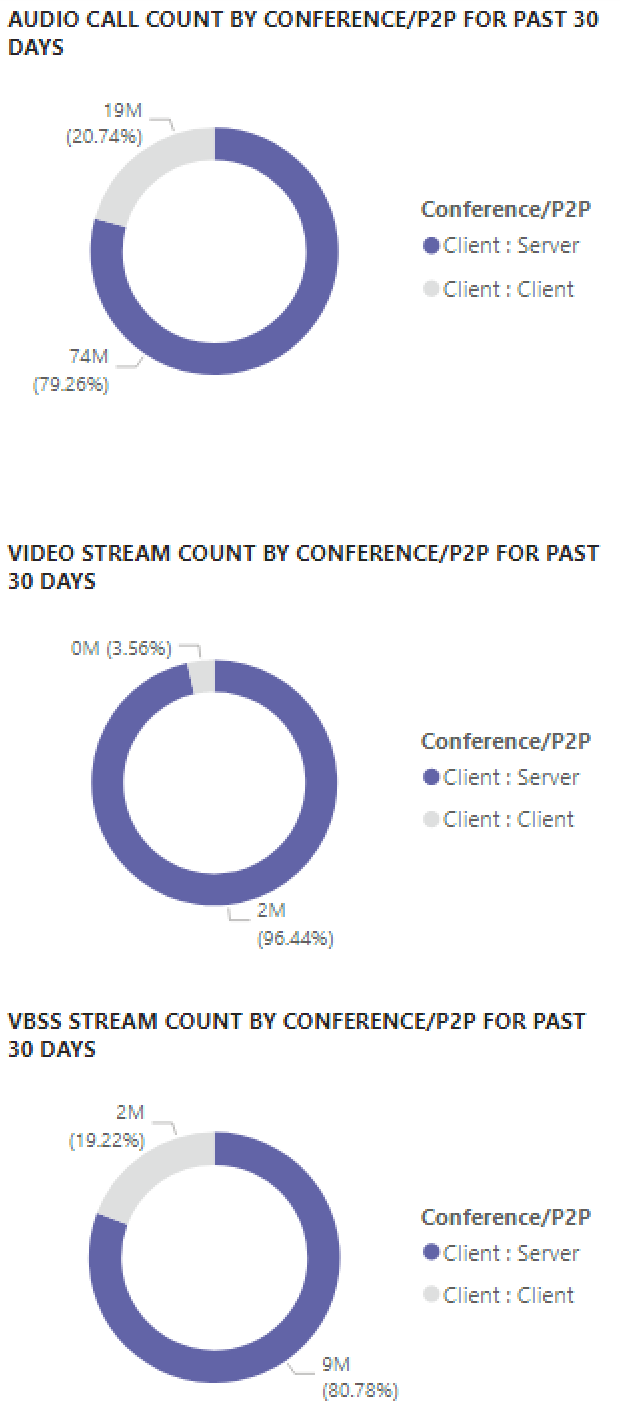
Сводный отчет по звуковым минутам
Отчет об использовании аудиоминутных минут содержит общее использование минут с помощью нескольких различных представлений.
Сводка по использованию за тридцать дней отображается рядом с срезами в виде текстовых полей. В верхней цифре отображается тридцатидневный итог с внутренними и внешними разбивками ниже.
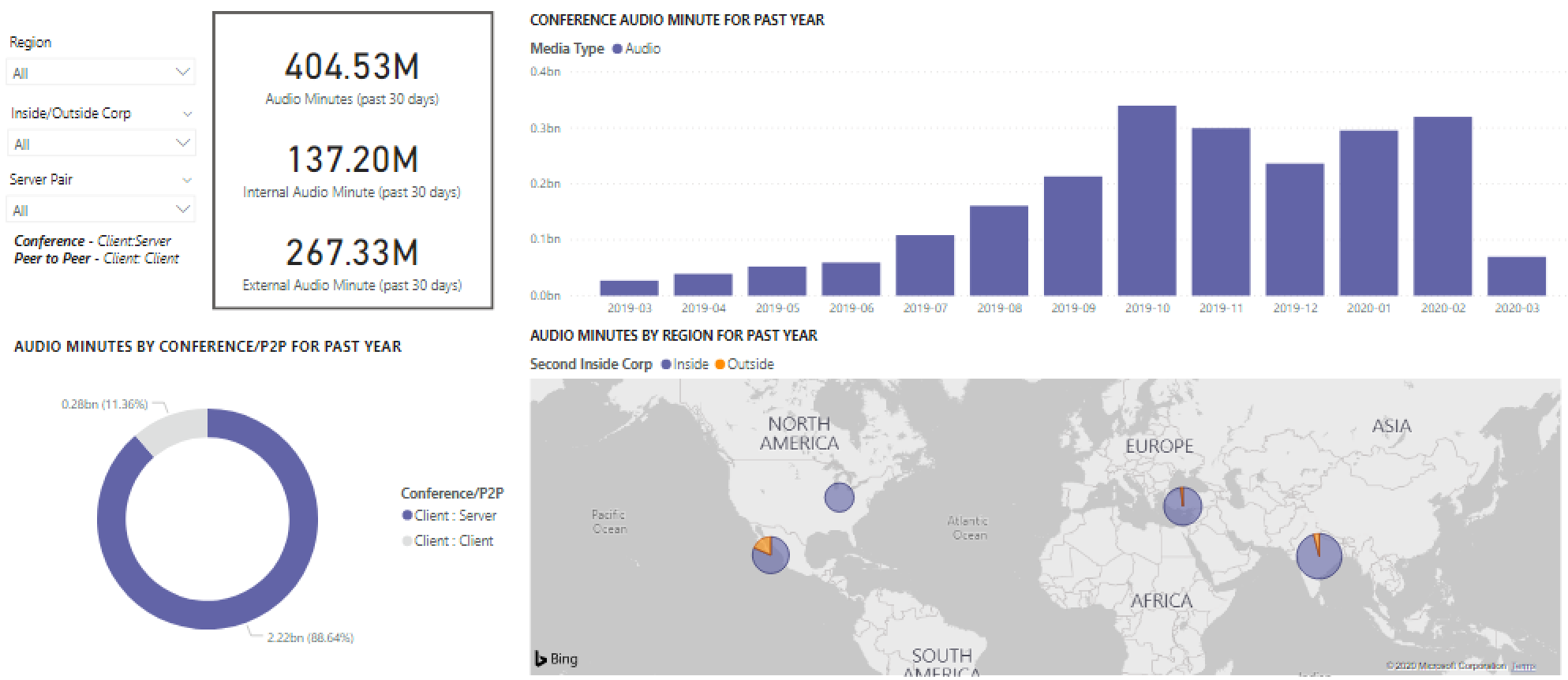
Верхняя правая линейчатая диаграмма предоставляет годовое представление об использовании звука для конференций. Наведите указатель мыши на месяц, чтобы отобразить аудиоминуты конференции.
Чтобы показать разницу в звуках P2P и конференций, нижняя левая диаграмма принимает весь звук за прошлый год и разбивает его между двумя типами.
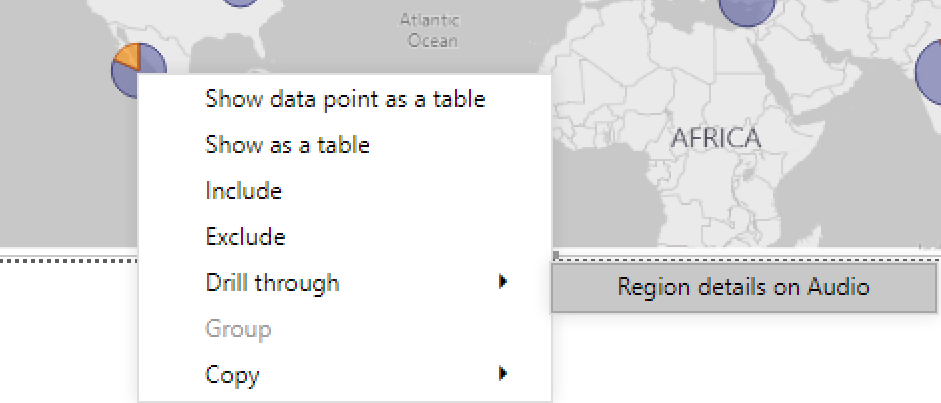
На последней диаграмме для страницы "Минуты звука" отображается использование минут звука на глобальной карте. Эта диаграмма будет работать только в том случае, если данные сборки и подсети передаются в клиент. Вы можете детализировать наложение круговой диаграммы на карте, чтобы затем обеспечить региональное использование звука.
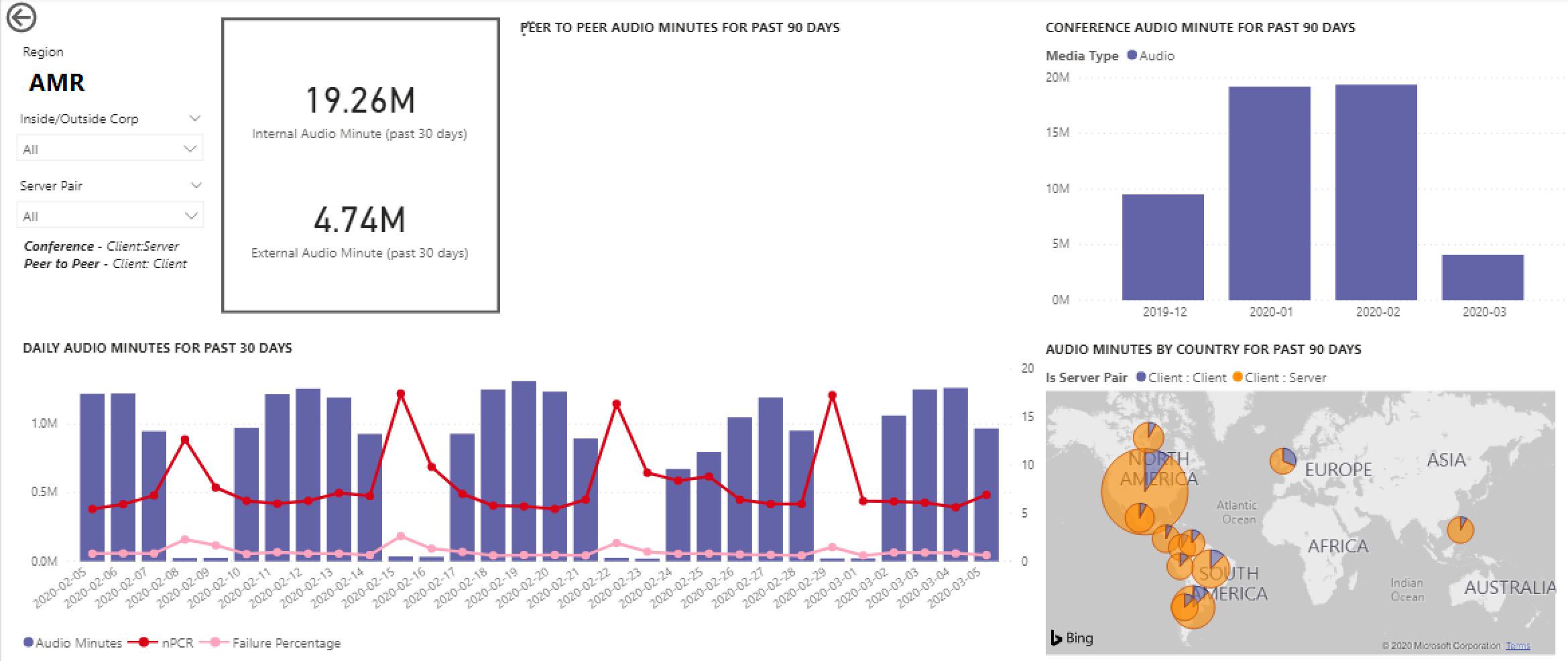
Возможности детализации
Как отмечалось ранее, пользователи могут детализировать ежедневные и региональные отчеты об использовании.
Ежедневное использование
Отчет о ежедневном использовании позволяет администратору определять пиковые периоды потребления в течение дня. Помимо использования, мы также можем записывать общие тональности пользователей и отзывы за этот день.
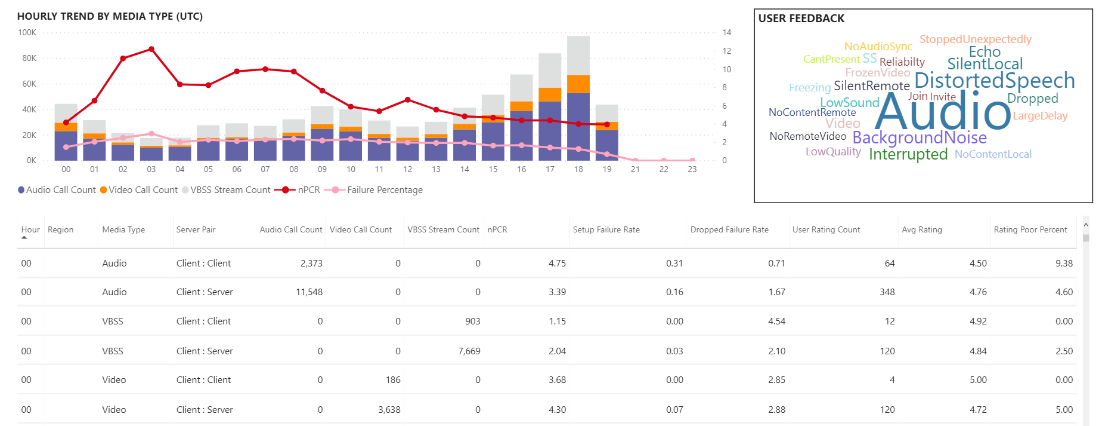
В отчете о ежедневном использовании отображается количество общих папок аудио, видео и экрана за выбранный день с добавленной возможностью различать внутреннее и внешнее подключение. Разбивка конференц-связи и однорангового узла выполняется непосредственно справа от общего поля модальности. В правом верхнем углу отчета содержится список конференций с соответствующим идентификатором и участниками за день. Список конференций также содержит дополнительные сведения о конференции. ЗАМЕНА РИСУНКА
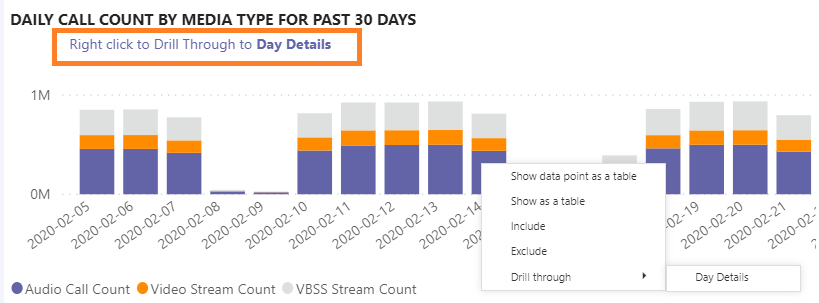
Линейчатая диаграмма в центральной области позволяет пользователю определять пиковые периоды потребления в течение дня. Пользователи могут детализировать час, представленный на графике, в котором будет представлен отчет списка пользователей за час.
Справа от линейчатого графа отзывы пользователей отображаются в визуальном формате. Отзывы пользователей предоставляют аналитические сведения, которые можно использовать для выявления потенциальных проблем.
В нижней таблице представлен диапазон метрик за день. Низкий процент наряду с частотой сбоев может предоставить администратору потенциальные области улучшения. Каждый час также можно выбрать отдельно, как показано ниже.
Эти данные можно использовать для выявления регионов с проблемами во время пикового потребления.
Выберите столбец для этого дня, чтобы отобразить метрики за этот час.
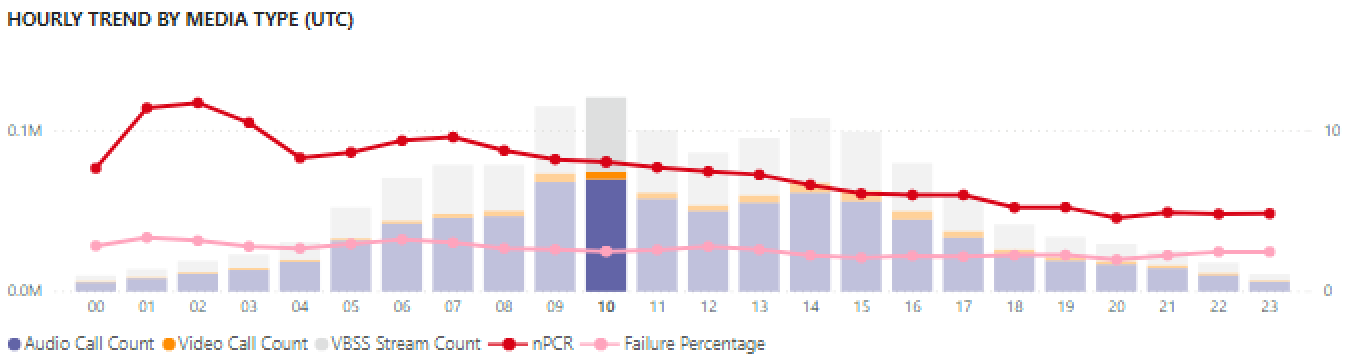
В таблице под диаграммой будут отображаться метрики за этот час. Его можно отсортировать по любому заголовку столбца; однако мы были бы заинтересованы в поиске проблемных областей.
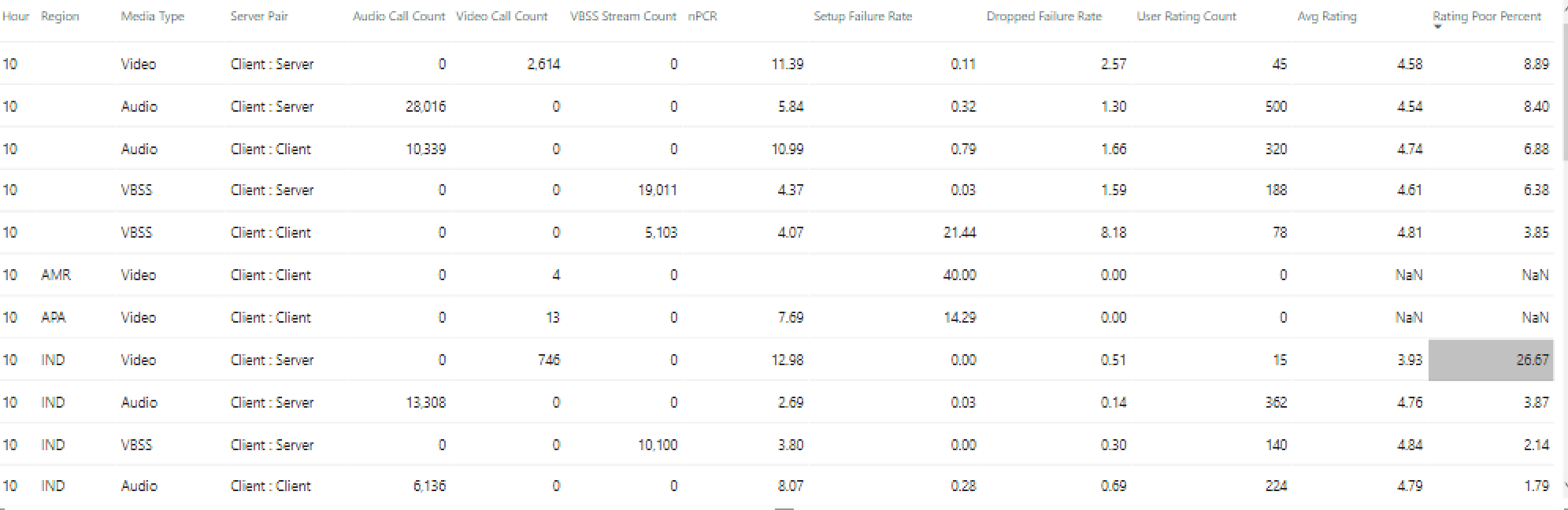
Мы видим, что в течение этого периода времени в регионе IND наблюдается низкая производительность видео на конференциях. После этого отчеты Майкрософт по QER CQD можно использовать для сужения проблемного расположения по мере определения региона и интервала времени.
Сведения о конференции
Отчет "Сведения о конференции" предоставляет дополнительные сведения о собраниях, от списка участников до типов мультимедиа, используемых во время сеанса.
Выберите конференцию панель участника на диаграмме идентификаторов конференции на странице Ежедневное использование, чтобы детализировать сведения о конференции.

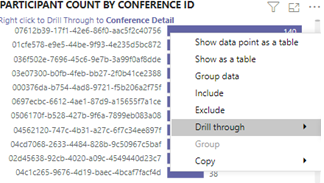
Мы можем увидеть участников конференции и всю соответствующую информацию вплоть до потери пакетов и дрожания, чтобы помочь с потенциальными усилиями по устранению неполадок в нижней таблице.
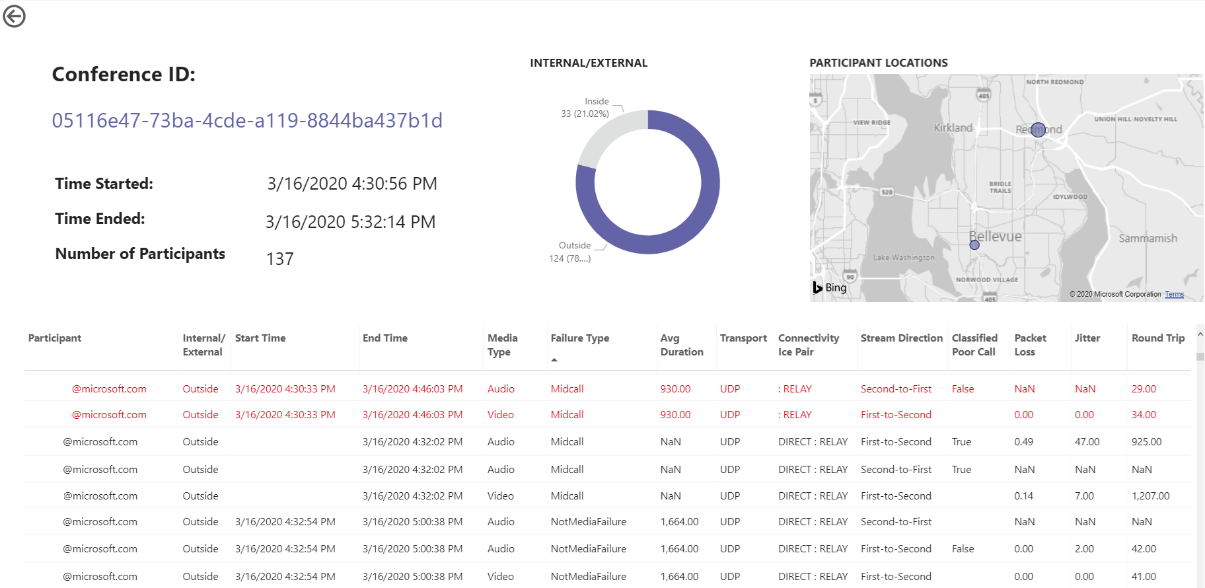
Сведения о региональных звуках
В разделе Сведения о региональных аудиофайлах специально показано использование аудиоминутной минуты для выбранного региона. Пользователи с доступом к CQD могут видеть тенденции использования звука P2P и конференции в выбранном регионе.
На странице Сводка по счетчику вызовов проверите детализацию до определенного региона через таблицу.
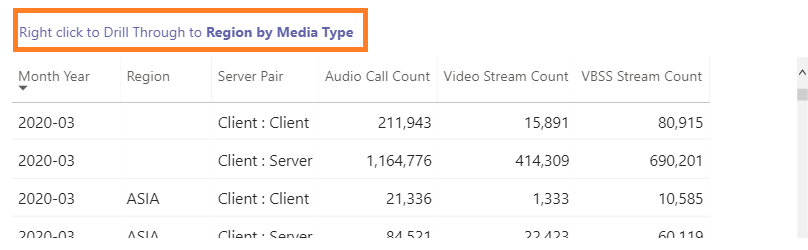
Выберите строку с дополнительными сведениями о регионе.
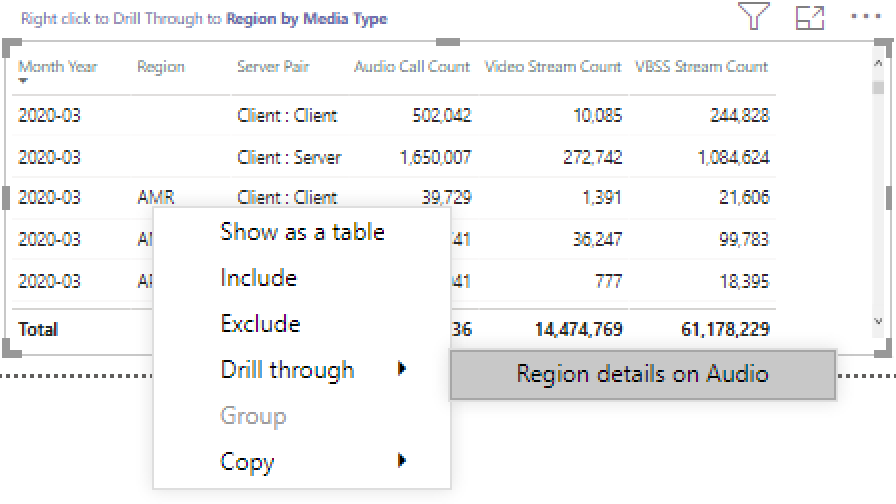
Тенденции данных показывают значительное количество минут, используемых во внутренней сети, а конференц-связь значительно превышает использование P2P.
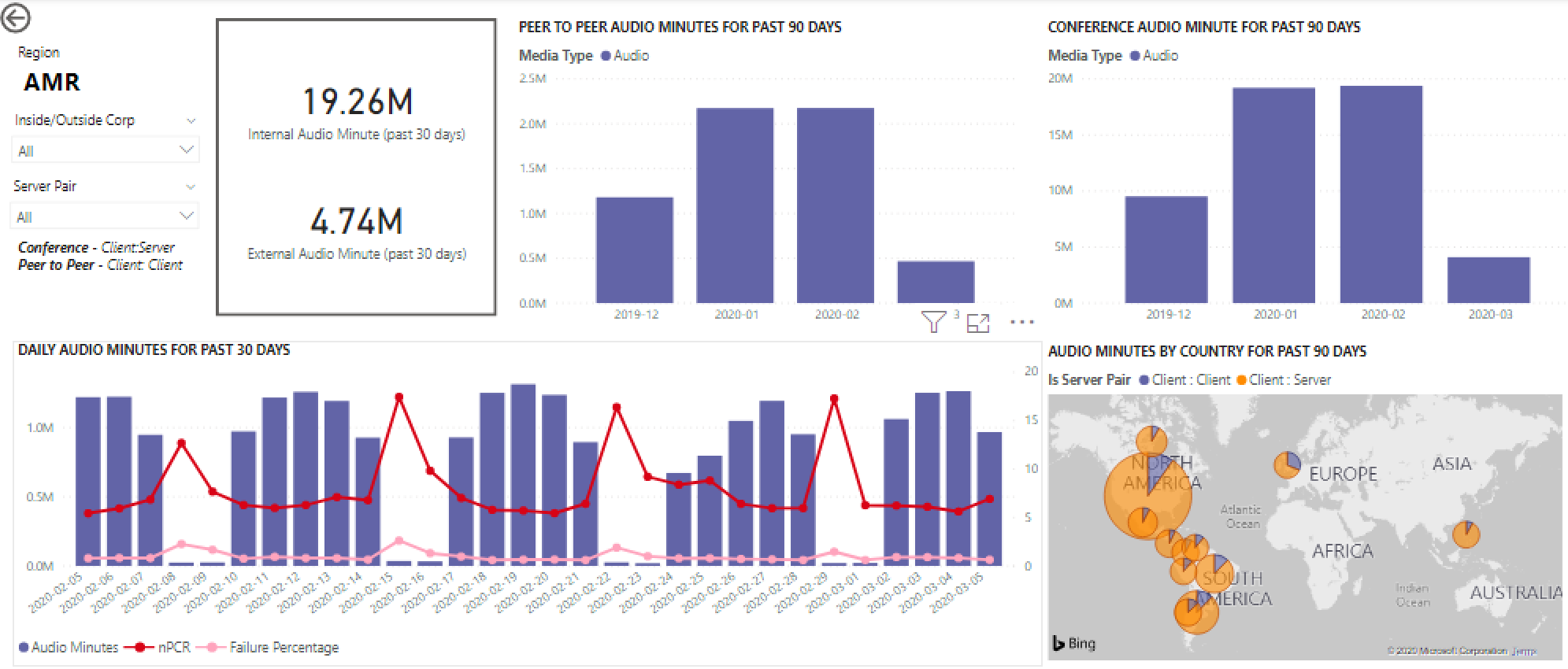
Региональные аудио тренды можно использовать для демонстрации того, как на пользователей влияют внешние влияния в мире. В частности, прямо сейчас мы ожидаем, что внешнее использование регионов EMEA и APAC увеличится по мере того, как людей просят работать удаленно.
Список пользователей
Детализация списка пользователей предоставляет, как и следовало ожидать, сведения о пользователе за определенный час, выбранный пользователем, просматриваемым отчетом. Отчет "Список пользователей" доступен с помощью детализации на графике "Почасовые тенденции" в отчете о ежедневном использовании. Щелкните правой кнопкой мыши дополнительные сведения о часах и выберите Детализация и Список пользователей, как показано ниже.
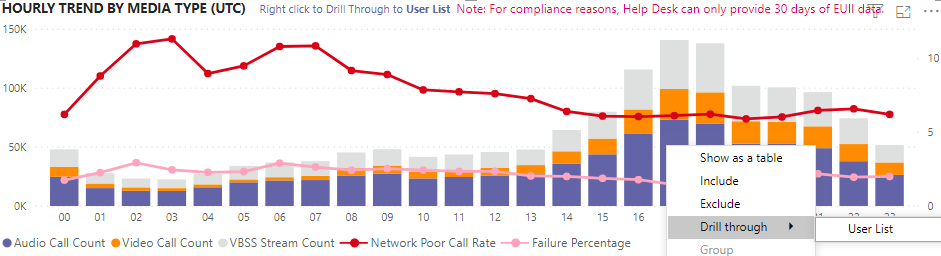
В отчете Список пользователей отображается внутреннее и внешнее подключение через кольцевую диаграмму в верхней части страницы. Мы видим, что на приведенном ниже рисунке большое количество участников извне корпоративной сети.
В правом верхнем углу диаграммы показано количество вызовов, выполненных каждым пользователем в течение этого часа.
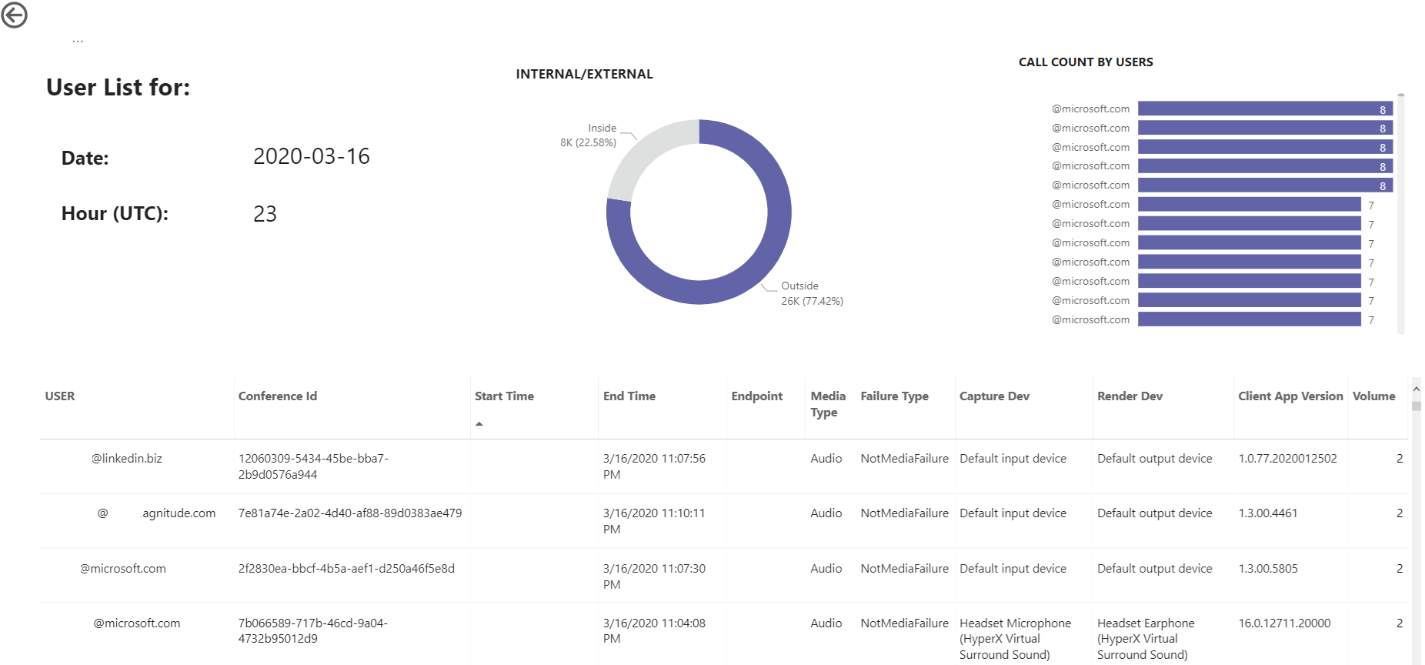
В нижней таблице содержатся подробные сведения о сеансах, в которых участвовал каждый пользователь в течение этого часа. Столбец Тип сбоя полезен для определения причины удаления вызова. Столбцы "Захват" и "Отрисовка устройства" полезны для определения причин плохого качества вызова.
См. также
Измерения и меры на панели мониторинга качества звонков
Классификация потоков на панели мониторинга качества звонков
Настройка средства аналитики звонков в Skype для бизнеса
Использование аналитики звонков для устранения проблем с качеством звонка
Обратная связь
Ожидается в ближайшее время: в течение 2024 года мы постепенно откажемся от GitHub Issues как механизма обратной связи для контента и заменим его новой системой обратной связи. Дополнительные сведения см. в разделе https://aka.ms/ContentUserFeedback.
Отправить и просмотреть отзыв по